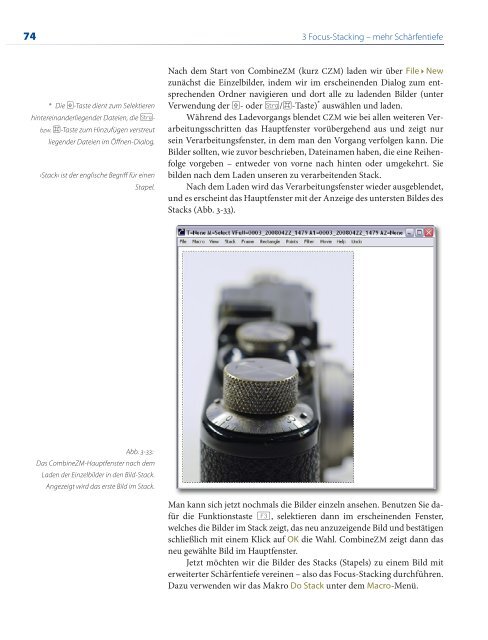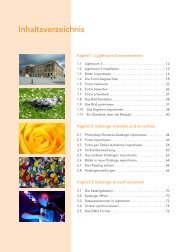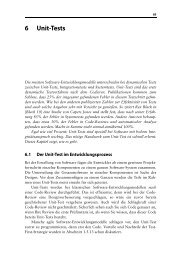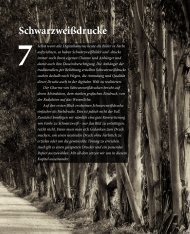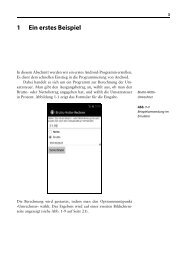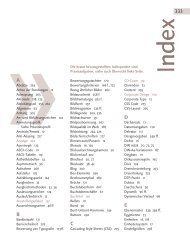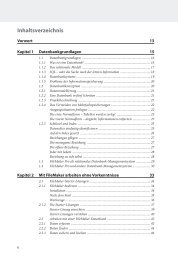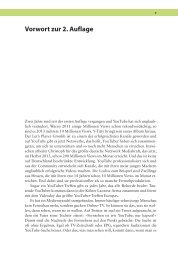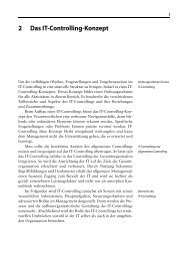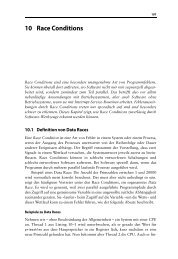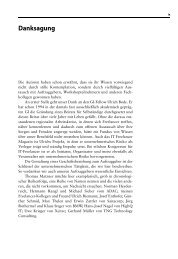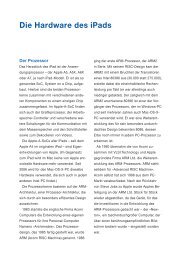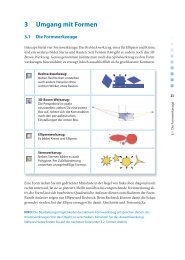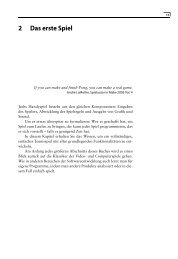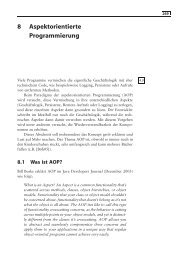Focus-Stacking – mehr Schärfentiefe
Focus-Stacking – mehr Schärfentiefe
Focus-Stacking – mehr Schärfentiefe
Erfolgreiche ePaper selbst erstellen
Machen Sie aus Ihren PDF Publikationen ein blätterbares Flipbook mit unserer einzigartigen Google optimierten e-Paper Software.
74 3 <strong>Focus</strong>-<strong>Stacking</strong> <strong>–</strong> <strong>mehr</strong> <strong>Schärfentiefe</strong><br />
* Die Q-Taste dient zum Selektieren<br />
hintereinanderliegender Dateien, die Z-<br />
bzw. Â-Taste zum Hinzufügen verstreut<br />
liegender Dateien im Öffnen-Dialog.<br />
›Stack‹ ist der englische Begriff für einen<br />
Stapel.<br />
Abb. 3-33:<br />
Das CombineZM-Hauptfenster nach dem<br />
Laden der Einzelbilder in den Bild-Stack.<br />
Angezeigt wird das erste Bild im Stack.<br />
Nach dem Start von CombineZM (kurz CZM) laden wir über FilerNew<br />
zunächst die Einzelbilder, indem wir im erscheinenden Dialog zum entspre<br />
chenden Ordner navigieren und dort alle zu ladenden Bilder (unter<br />
Ver wendung der Q- oder Z/Â-Taste) * auswählen und laden.<br />
Während des Ladevorgangs blendet CZM wie bei allen weiteren Verarbeitungsschritten<br />
das Hauptfenster vorübergehend aus und zeigt nur<br />
sein Verarbeitungsfenster, in dem man den Vorgang verfolgen kann. Die<br />
Bilder sollten, wie zuvor beschrieben, Dateinamen haben, die eine Rei henfolge<br />
vorgeben <strong>–</strong> entweder von vorne nach hinten oder umgekehrt. Sie<br />
bilden nach dem Laden unseren zu ver ar beitenden Stack.<br />
Nach dem Laden wird das Verarbeitungsfenster wieder ausgeblendet,<br />
und es erscheint das Hauptfenster mit der Anzeige des untersten Bildes des<br />
Stacks (Abb. 3-33).<br />
Man kann sich jetzt nochmals die Bilder einzeln ansehen. Benutzen Sie dafür<br />
die Funktionstaste (F3), selektieren dann im erscheinenden Fenster,<br />
welches die Bilder im Stack zeigt, das neu anzuzeigende Bild und bestätigen<br />
schließlich mit einem Klick auf OK die Wahl. CombineZM zeigt dann das<br />
neu gewählte Bild im Hauptfenster.<br />
Jetzt möchten wir die Bilder des Stacks (Stapels) zu einem Bild mit<br />
erweiterter <strong>Schärfentiefe</strong> vereinen <strong>–</strong> also das <strong>Focus</strong>-<strong>Stacking</strong> durchführen.<br />
Dazu ver wenden wir das Makro Do Stack unter dem Macro-Menü.